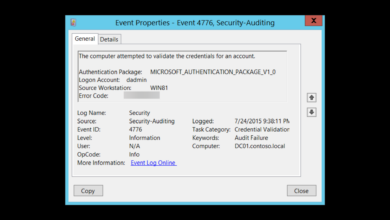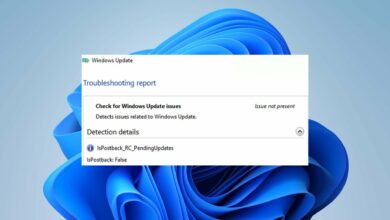6 formas de corregir el error de instalación de Xbox Game Pass 0x800700e9 en PC
- Puede encontrar este error de instalación si su conexión a Internet es inestable o no tiene los permisos necesarios.
- Esta guía ha enumerado todas las soluciones de trabajo para corregir este error.
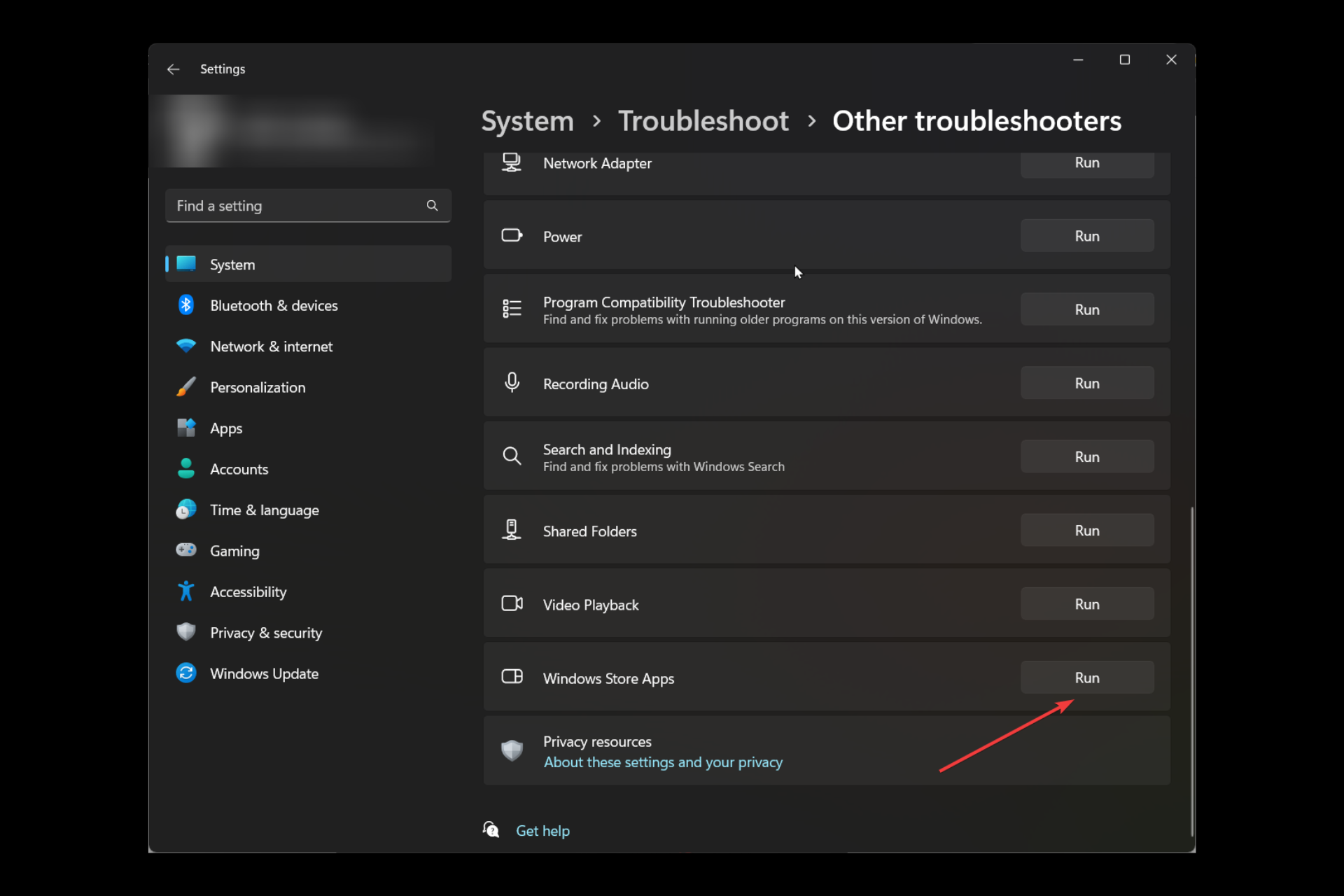
XINSTALAR HACIENDO CLIC EN DESCARGAR ARCHIVO
Al intentar instalar un juego, no está solo si recibe el error de instalación de Xbox Game Pass 0x800700e9 en su computadora. Muchos usuarios se han quejado de lo mismo. Afortunadamente, el problema se puede resolver en poco tiempo.
Aquí, en esta guía, discutiremos los métodos probados para solucionar el problema justo después de hablar sobre las causas del problema.
¿Qué causa el error de instalación de Xbox Game Pass 0x800700e9 en la PC?
Algunos problemas de la PC son difíciles de solucionar, especialmente cuando se trata de repositorios corruptos o archivos de Windows que faltan. Si tiene problemas para corregir un error, es posible que su sistema esté parcialmente dañado.
Le recomendamos que instale Restoro, una herramienta que escaneará su máquina e identificará cuál es la falla.
Haga clic aquí para descargar e iniciar la reparación.
Puede haber varias razones para el problema; algunos de los más populares se enumeran aquí:
- No uses la misma cuenta para Microsoft Store y Xbox – Si ha iniciado sesión en Microsoft y Xbox con cuentas diferentes, es posible que reciba este error al instalar juegos.
- Windows no está actualizado – Si su sistema operativo Windows tiene actualizaciones pendientes, es posible que reciba este error. Busque actualizaciones e instálelas para evitar este error.
- Conexión a internet inestable – Si su conexión a Internet es inestable o débil, es posible que no pueda instalar el juego, de ahí el problema.
- Faltan archivos para la aplicación Microsoft Store o Game Pass – Si falta alguna aplicación o tiene archivos dañados, debe desinstalarla y volver a instalarla para corregir el error.
¿Qué puedo hacer para corregir el error de instalación de Xbox Game Pass 0x800700e9 en mi computadora?
Antes de continuar con los pasos de solución de problemas, complete estas comprobaciones preliminares:
- Asegúrate de haber iniciado sesión en Microsoft Store y Xbox Game Pass con la misma cuenta.
- No debería tener actualizaciones pendientes para Microsoft Store y la aplicación Xbox.
- Asegúrese de haber configurado la hora automáticamente en su computadora.
- Además, asegúrese de que la región seleccionada en su computadora sea correcta.
- Compruebe si tiene Instalar Proveedor de identidad de Xbox y Servicios de juegos.
- Asegúrese de que no haya actualizaciones de Windows pendientes.
- Compruebe si su conexión a Internet funciona correctamente.
1. Ejecute el Solucionador de problemas de la aplicación de la Tienda Windows
- la prensa ventanas + I abierto ajustes.
- Ir a Sistemaentonces presione Herramienta de depuración.
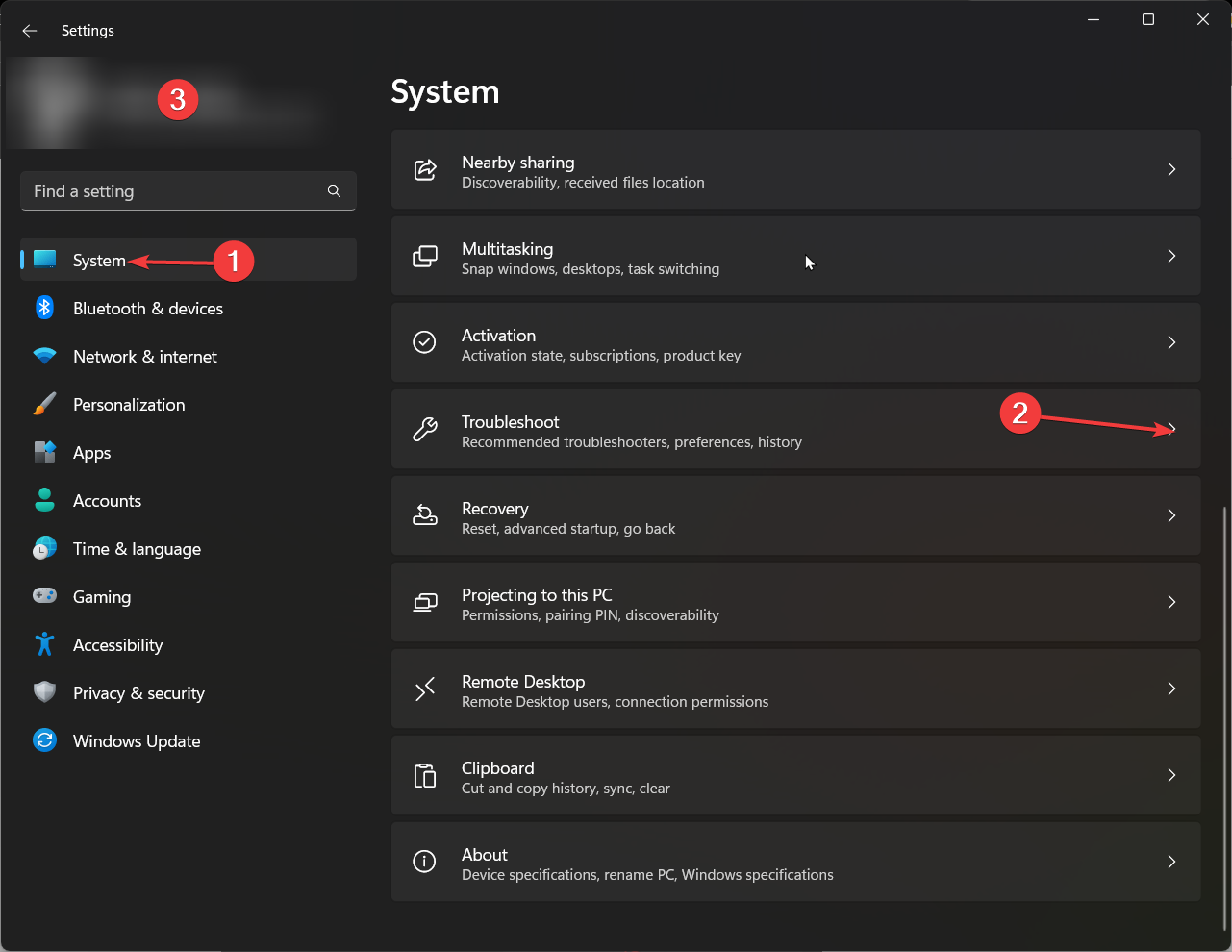
- En la página siguiente, haga clic en Otras soluciones de solución de problemas.
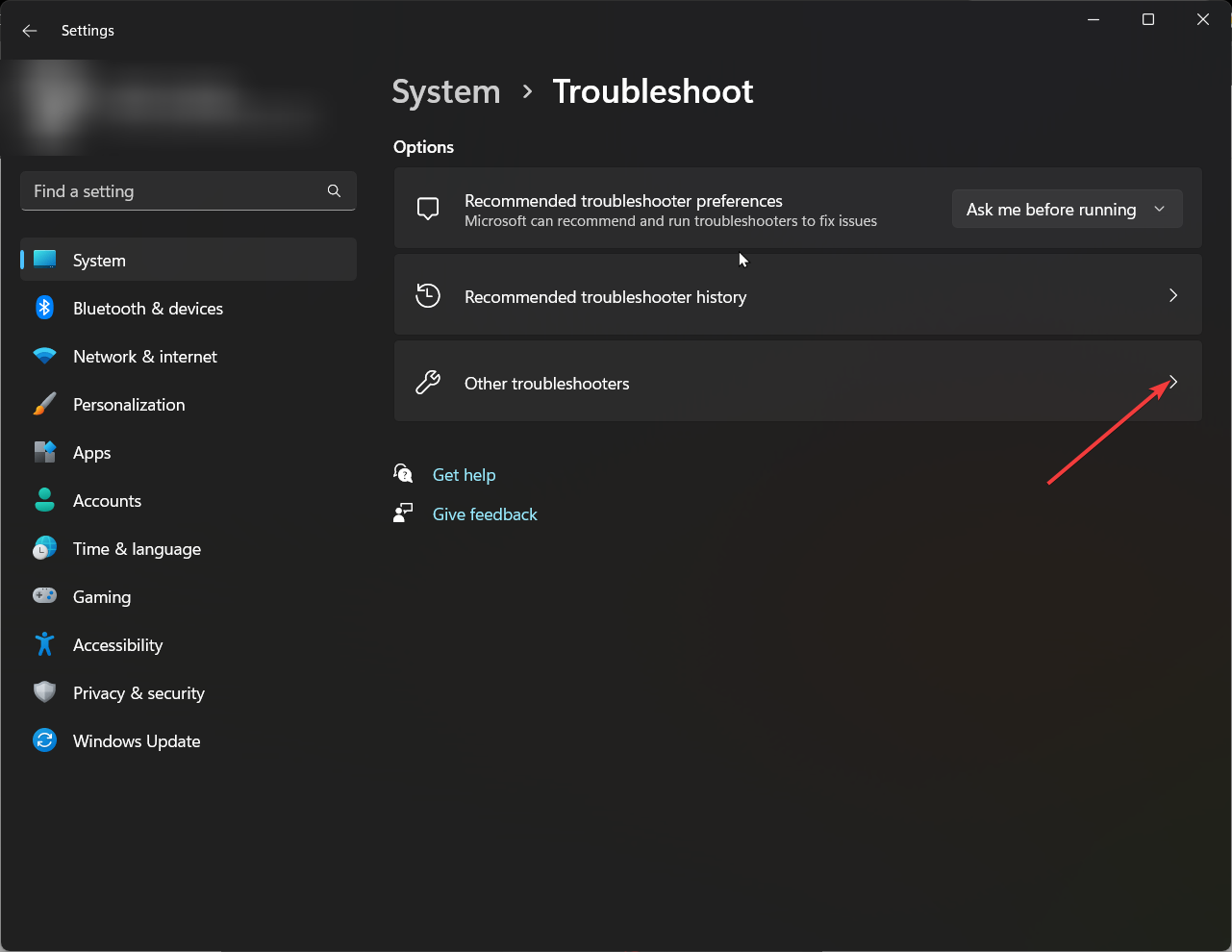
- Ahora de la lista localice Aplicación de la Tienda Windows y haga clic Correr.
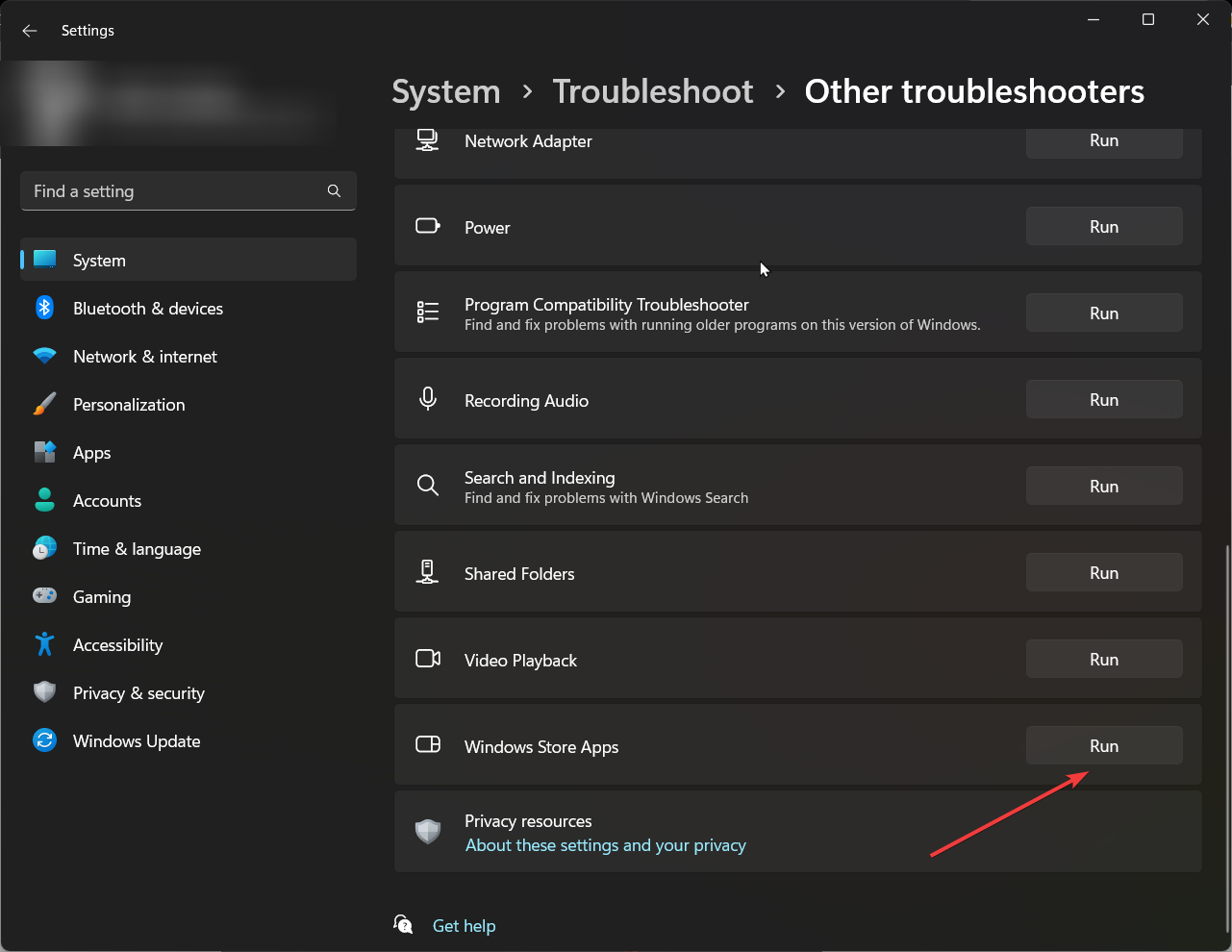
- Siga las instrucciones en pantalla para completar.
2. Borrar la memoria caché de la tienda de Windows
- seguir adelante ventanas clave, tipo cmd y haga clic Ejecutar como administrador.
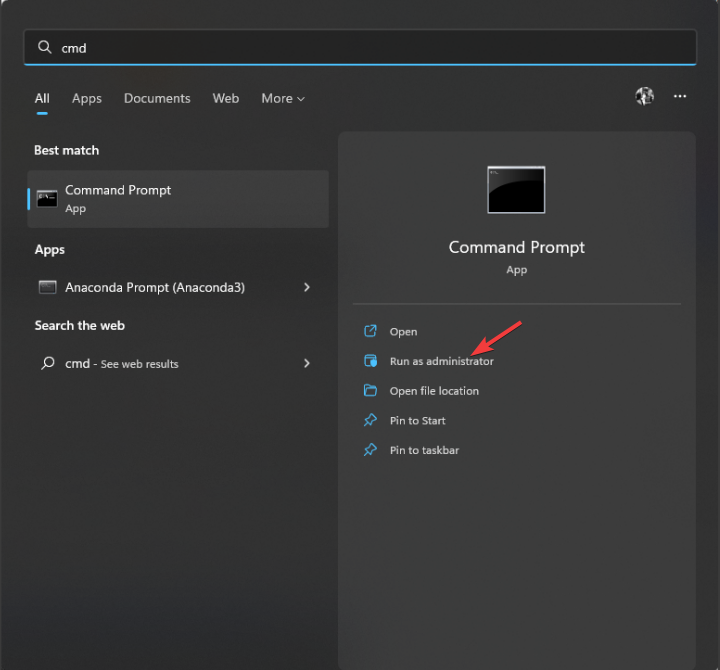
- Escriba el siguiente comando para borrar el caché de la tienda de Windows y presione Entrar:
wsreset.exe - Una vez hecho esto, es posible que vea un mensaje de confirmación.
3. Utilizar los Servicios
- la prensa ventanas + R abrir Correr ventana.

- Tipo servicios.msc y presiona enter para abrir Servicios.
- Localizar Servicio de transferencia de fondo inteligente y comprobar su estado. Si no se está ejecutando, haga doble clic en él.
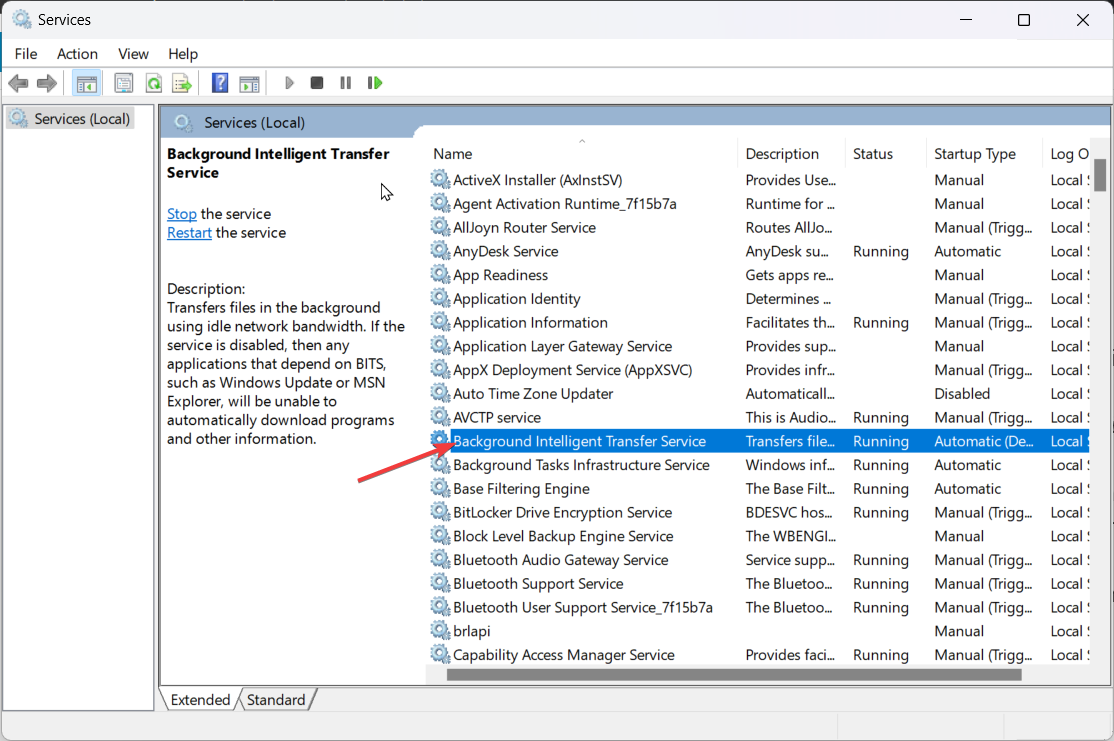
- En la siguiente ventana, seleccione Tipo de inicio como Automático y haga clic en comenzar boton de abajo Estado del servicio. Hacer clic aplicar y Bien.
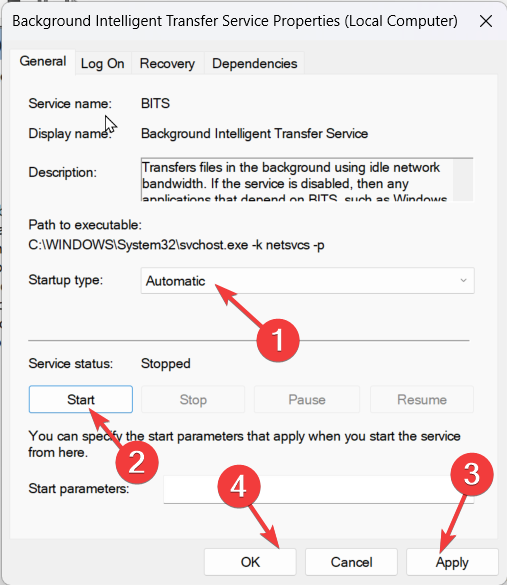
- Luego verifique el estado de Localizar optimización de entrega, Administrador de inicio de sesión de Xbox Live, Guardar juego de Xbox Live, Servicio de red de Xbox Live, Servicios de juegos, actualizacion de Windowsy Instalar Microsoft Store servicio uno por uno. Asegúrese de que su estado esté funcionando.
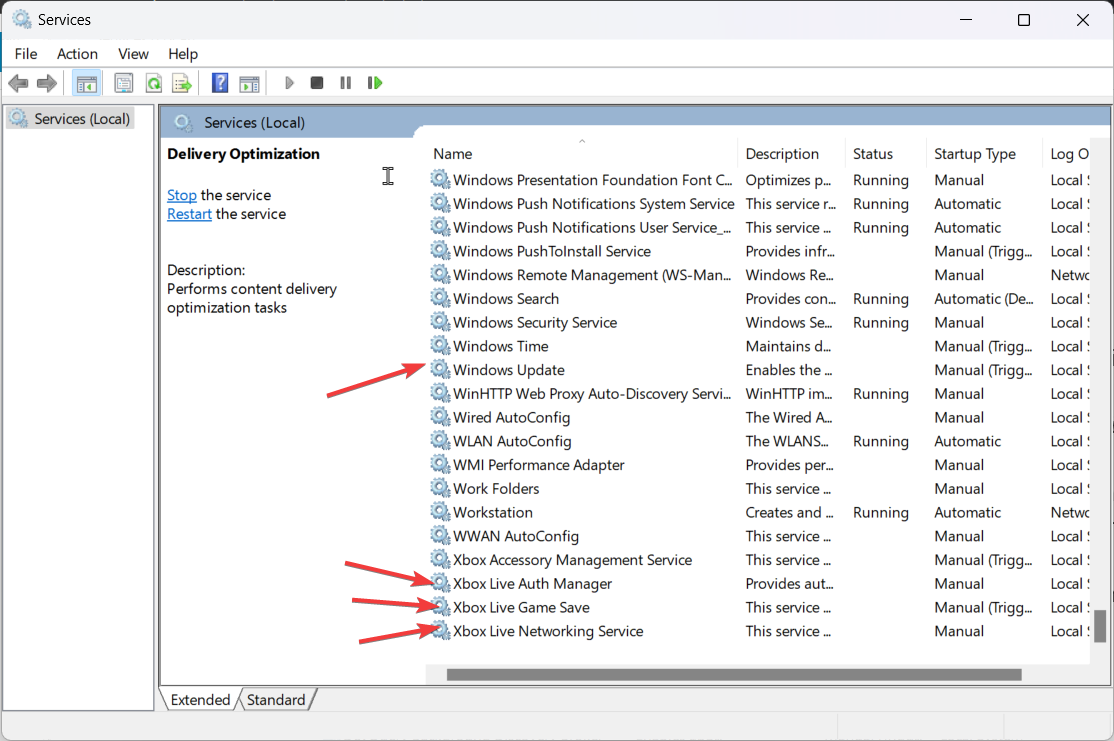
- Para cada uno de estos, Cambiar Tipo de inicio A Automático. Si los servicios no se están ejecutando, haga clic en comenzar boton de abajo Estado del servicio.
4. Use Windows PowerShell para reinstalar el servicio del juego
- seguir adelante ventanas clave, tipo Potencia Shelly haga clic Ejecutar como administrador.
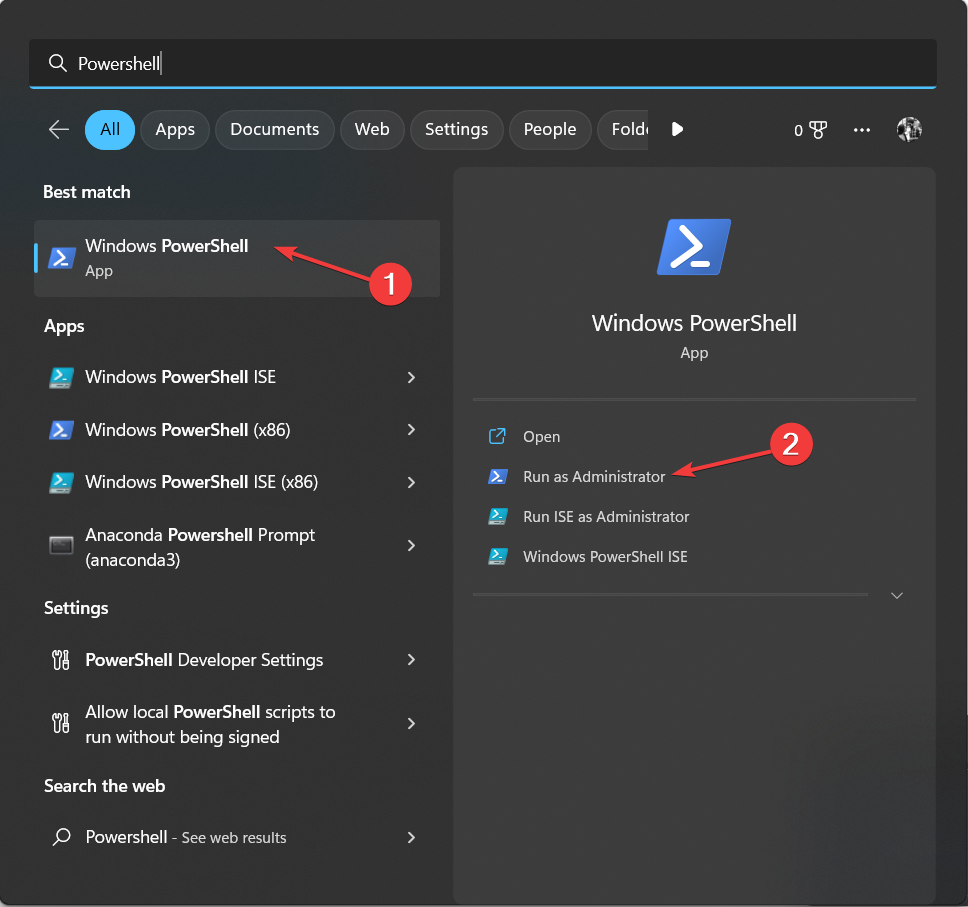
- Escribe el siguiente comando y presiona enter:
get-appxpackage Microsoft.GamingServices | remove-AppxPackage -allusers - Espere a que se complete el proceso; ahora copie y pegue el siguiente comando y presione enter:
start ms-windows-store://pdp/?productid=9MWPM2CQNLHN - Reinicia tu computadora.
5. Usar el Editor del Registro
- la prensa ventanas + R abrir Correr ventana.
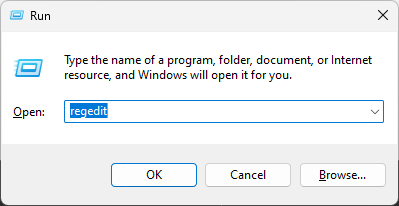
- Tipo regeditar y presiona enter para abrir Redactor del Registro. Luego haga clic en Sí en el indicador de UAC.
- Sigue este camino:
ComputerHKEY_LOCAL_MACHINESYSTEMCurrentControlSetServicesDoSvc - En el panel derecho, busque y haga doble clic comenzar. Cambialo Datos valiosos A 3. Hacer clic Bien.
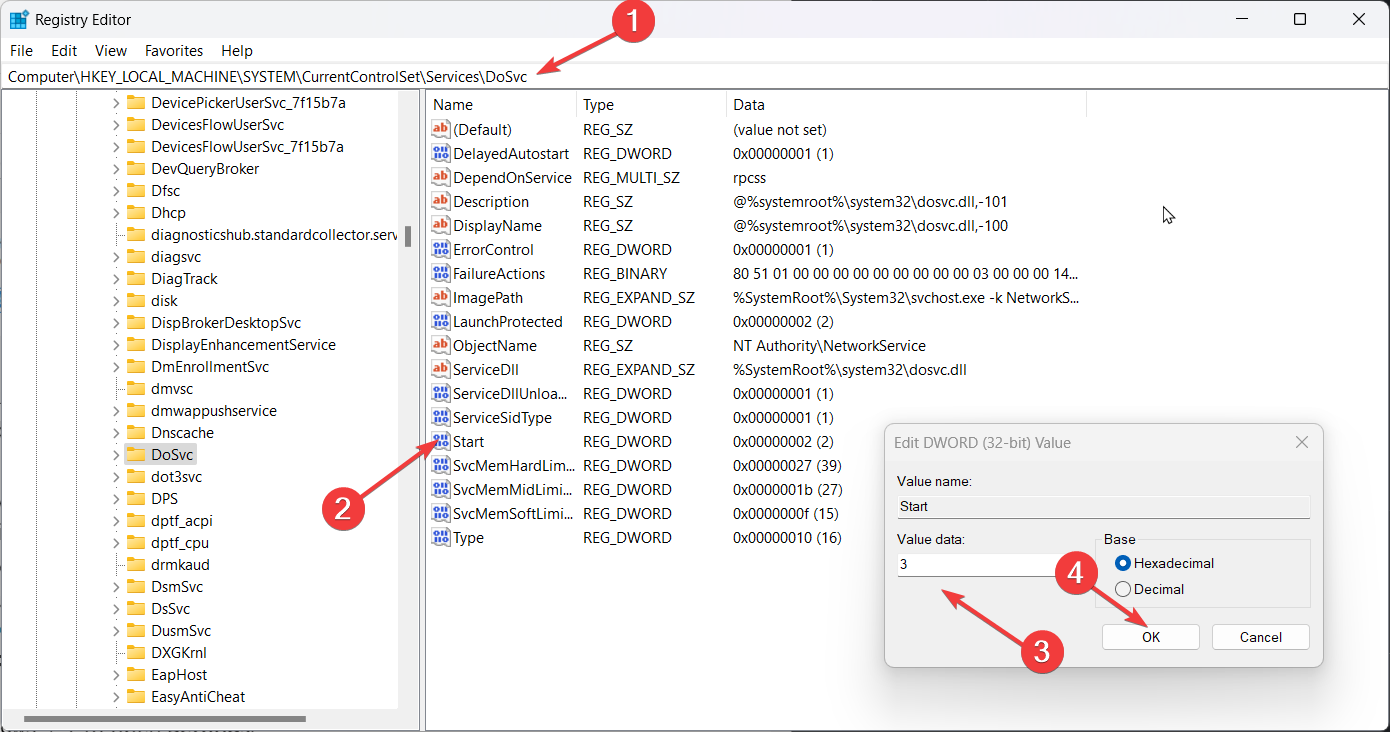
- Vaya a Xbox y cancele cualquier instalación pendiente, si corresponde.
- Reinicia tu computadora. Ahora busca el juego e instálalo. 8
6. Repare o reinicie la aplicación Microsoft Store
- la prensa ventanas + I abierto ajustes.
- Ir a Aplicacionesentonces presione aplicaciones instaladas.
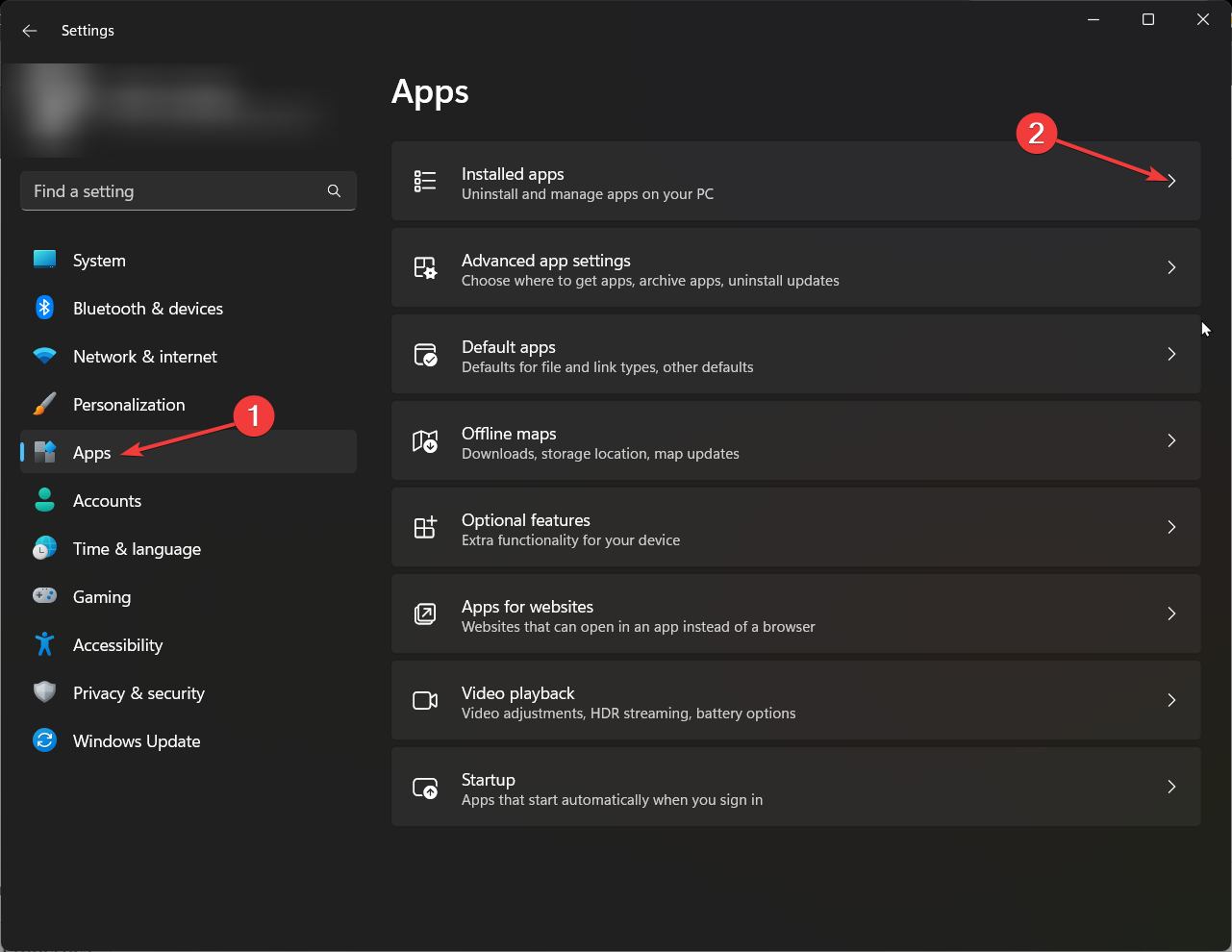
- Desplácese por la lista y busque Tienda de Microsoft. Luego haga clic en Tres puntosy seleccione Opciones avanzadas.
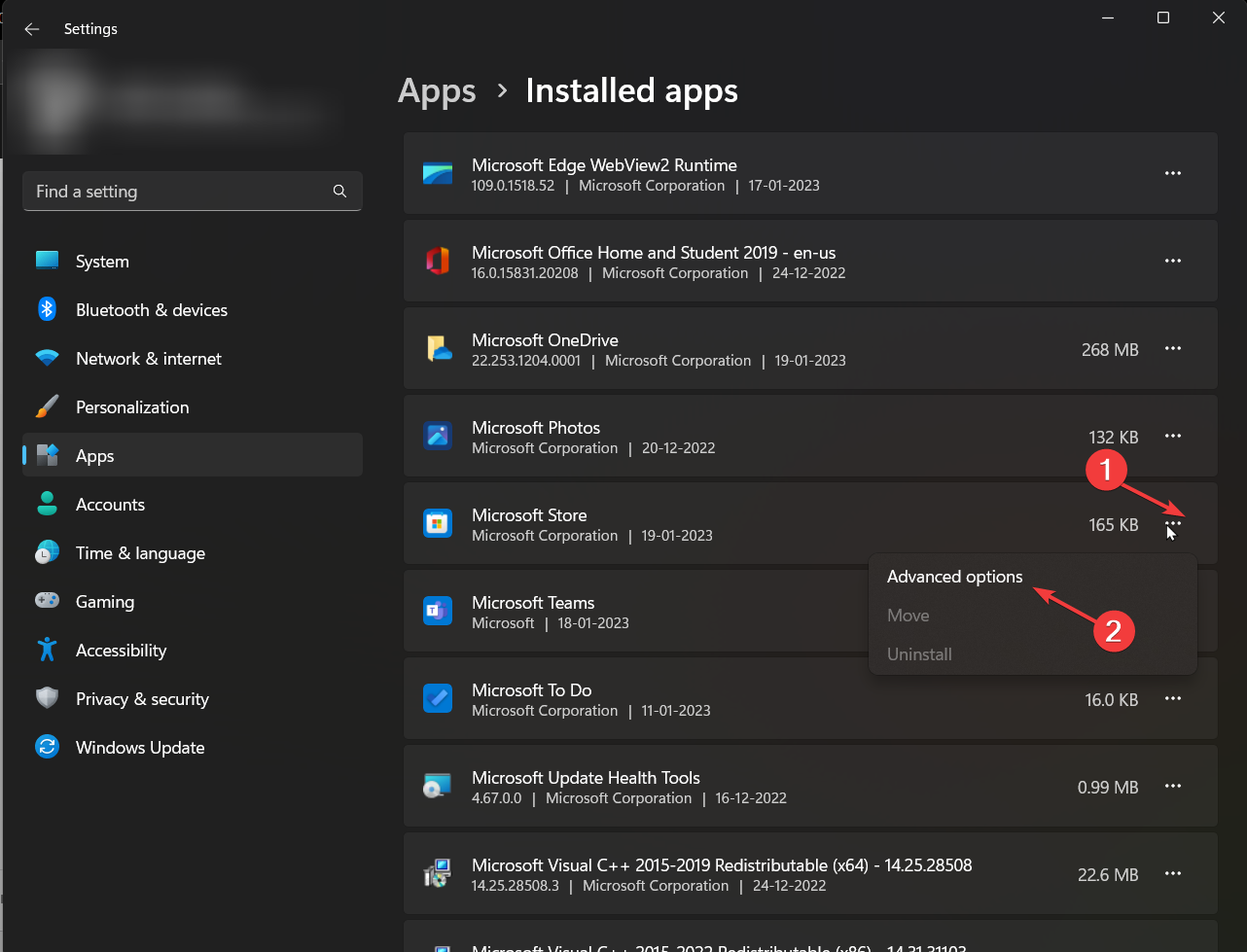
- Bajo la Reiniciarhacer clic Reparar.
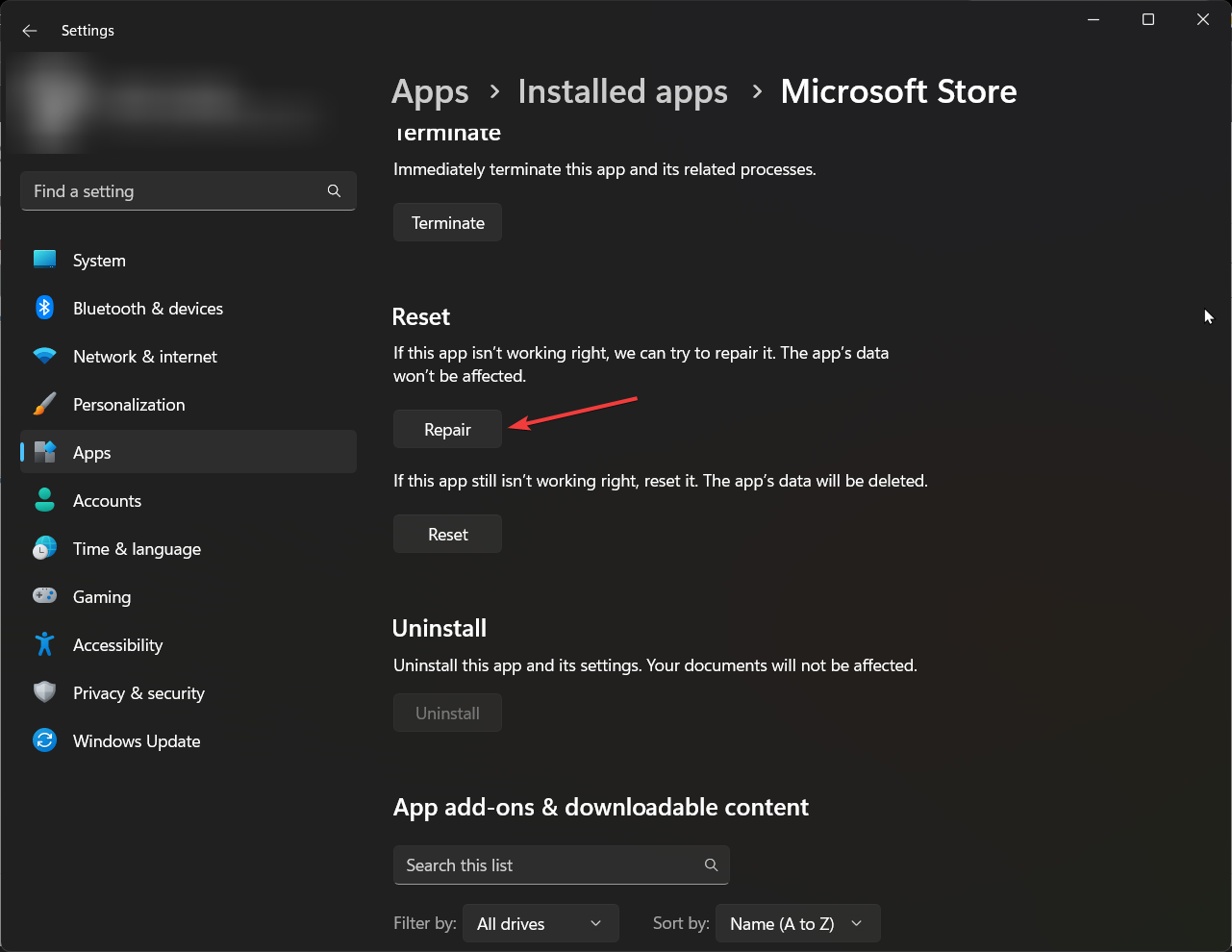
- Intenta instalar el juego; si ve el error, haga clic en Reiniciar.
Entonces, estos son los remedios que puede aplicar para deshacerse del error de instalación de Xbox Game Pass 0x800700e9 en su computadora. Pruébelos y díganos cuál funcionó para usted en los comentarios a continuación.
¿Aún tienes problemas? Solucionarlos con esta herramienta:
PATROCINADO
Si los consejos anteriores no resolvieron su problema, su computadora puede estar experimentando problemas más profundos con Windows. Recomendamos descargar esta herramienta de reparación de PC (altamente calificada en TrustPilot.com) para solucionarlos fácilmente. Después de la instalación, haga clic en el botón Empezar a escanear botón y luego presione Arreglar todo.
![Photo of Los 4 mejores discos duros externos de 5TB [STGX5000400, STHP5000400]](https://kdkick.com/wp-content/uploads/2023/07/Los-4-mejores-discos-duros-externos-de-5TB-STGX5000400-STHP5000400-390x220.jpg)
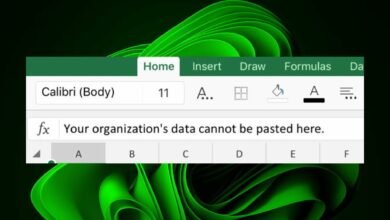
![Photo of 8 Best Clipping Software That Doesn’t Affect FPS [Low-End PCs]](https://kdkick.com/wp-content/uploads/2023/06/best-screen-recorder-software-low-end-pcs-featured-image-390x220.jpg)